Conekta es una plataforma que permite a los pequeños y grandes negocios aceptar pagos en línea con tarjetas de crédito, débito, transferencias y pagando en efectivo en tiendas OXXO. De esta forma, en cuestión de minutos, tu negocio podrá aceptar pagos de la manera que más te convenga en tu tienda en línea.
En este tutorial te mostramos los pasos para integrar el medio de pago Conekta a tu Tiendanube.
¡Vamos a los pasos!
Info
Antes de instalar la aplicación en tu Tiendanube, te recomendamos registrarte en Conekta siguiendo los pasos de su videotutorial: Crea tu cuenta con Conekta.
También puedes ver los pasos para la integración con Tiendanube en su videotutorial: Integración de Conekta con Tiendanube.
1. Ingresar a nuestra Tienda de Aplicaciones y presionar el botón de "Instalar aplicación" en la opción de Conekta. Hacer clic en este link para ingresar: Conekta - Tienda de aplicaciones.
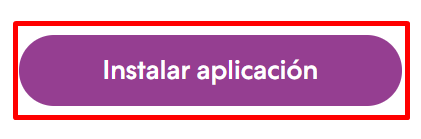
2. Al instalar la aplicación, ingresar el usuario y contraseña de tu tienda si es necesario, y aceptar los permisos haciendo clic en "Aceptar y empezar a usar".
3. Si ya tienes cuenta, dar clic en “Siguiente”. Si aún no tienes cuenta, crear una y continuar con el flujo de instalación.
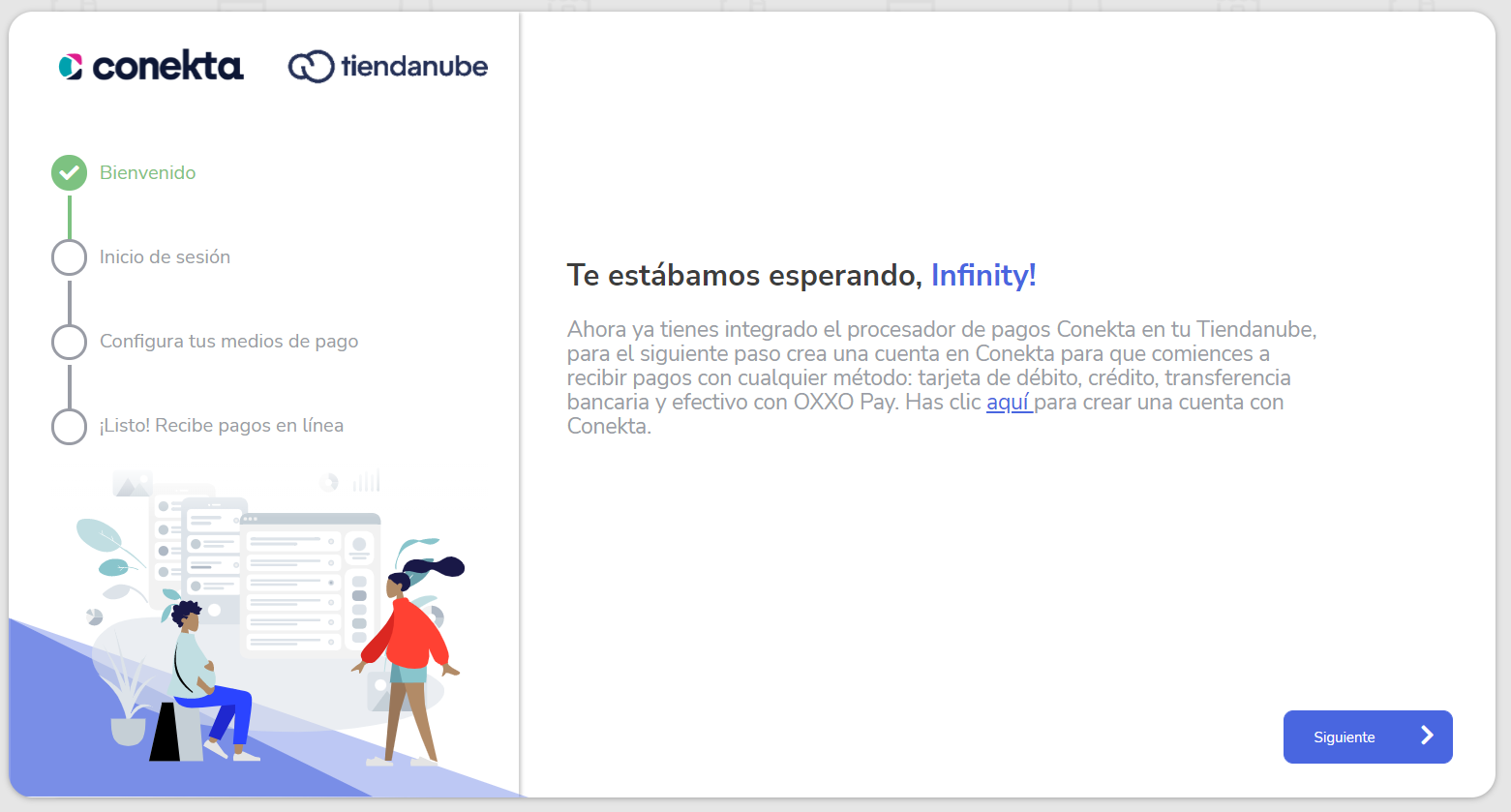
4. Colocar tu correo, contraseña y API Privada y da clic en “Siguiente”. El API privada la encuentras en 🌐 este link.
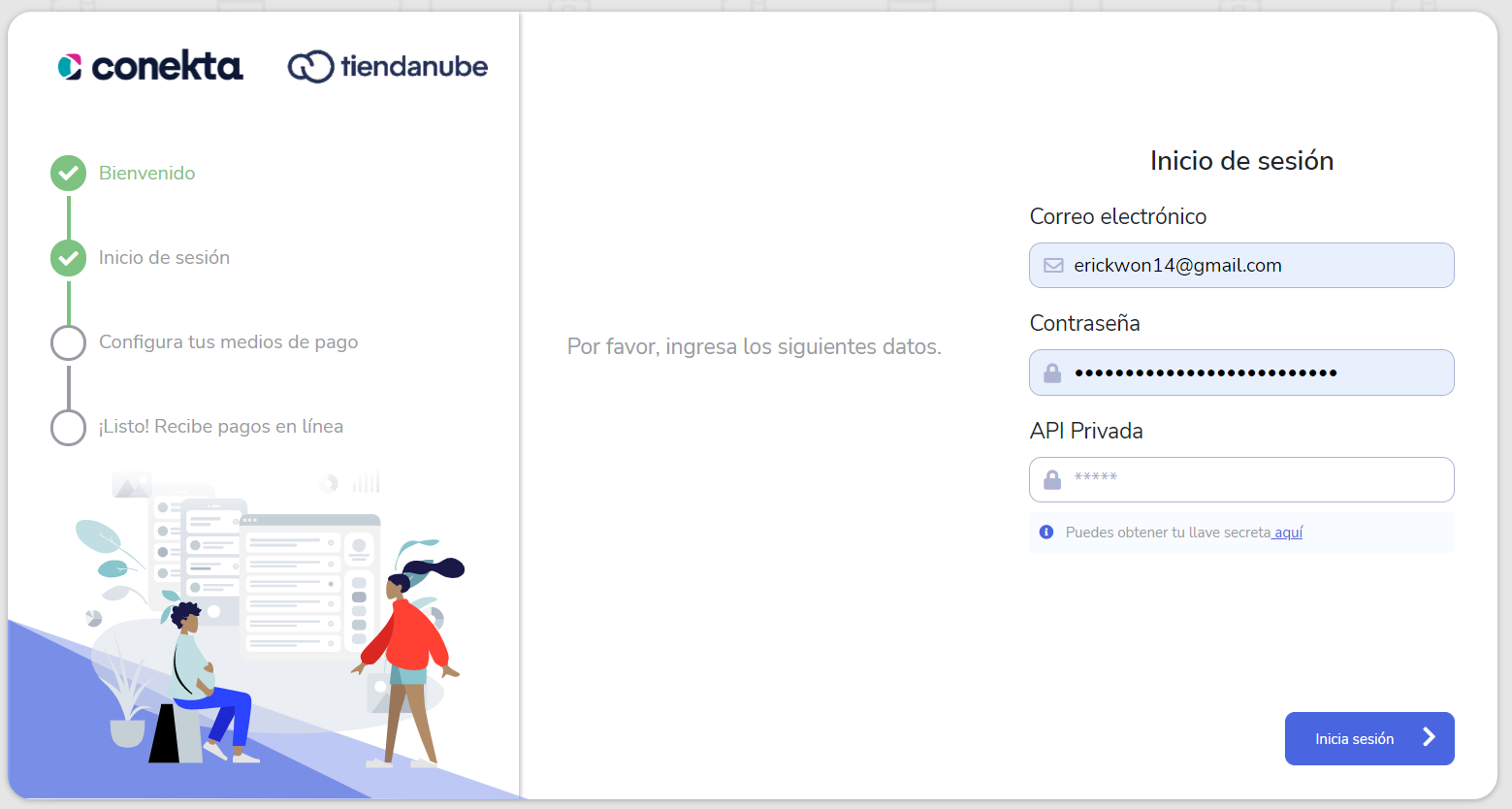
Info
Puedes encontrar las API Keys en tu página de perfil de Conekta en la sección "desarrolladores", hacer clic en "Ver API Keys" y luego en "consultar API Keys de producción"
5. Configurar los métodos de pago que deseas ofrecer y los MSI (meses sin intereses) que deseas ofrecer para el pago con Tarjeta de Crédito.
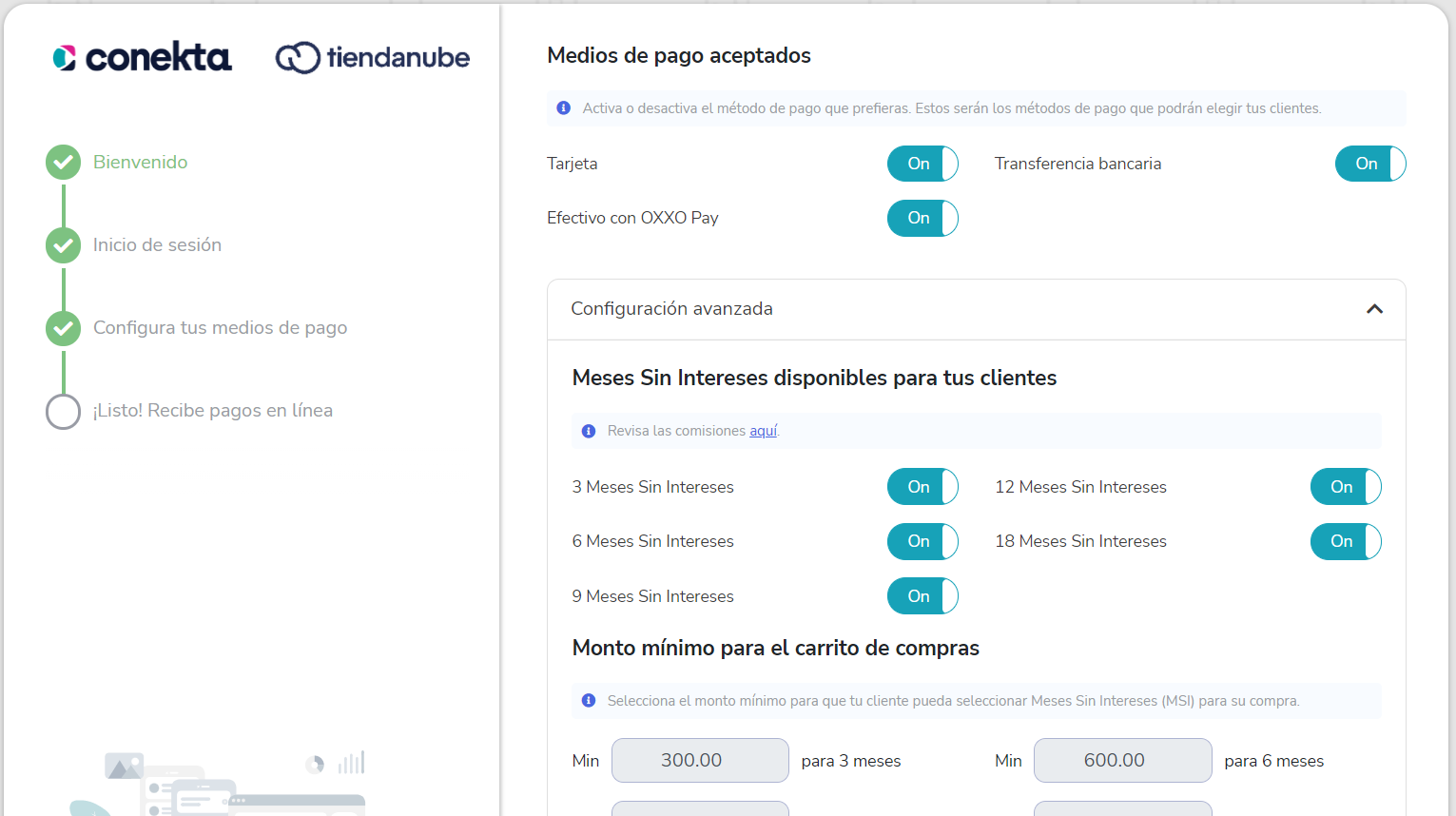
Warning
Los métodos de pago que se seleccionen son los que se mostrarán en la tienda. Si se requiere algún cambio en los métodos de pago se debe reinstalar la aplicación.
6. Dar clic en “Siguiente” y esperar a que se configure.
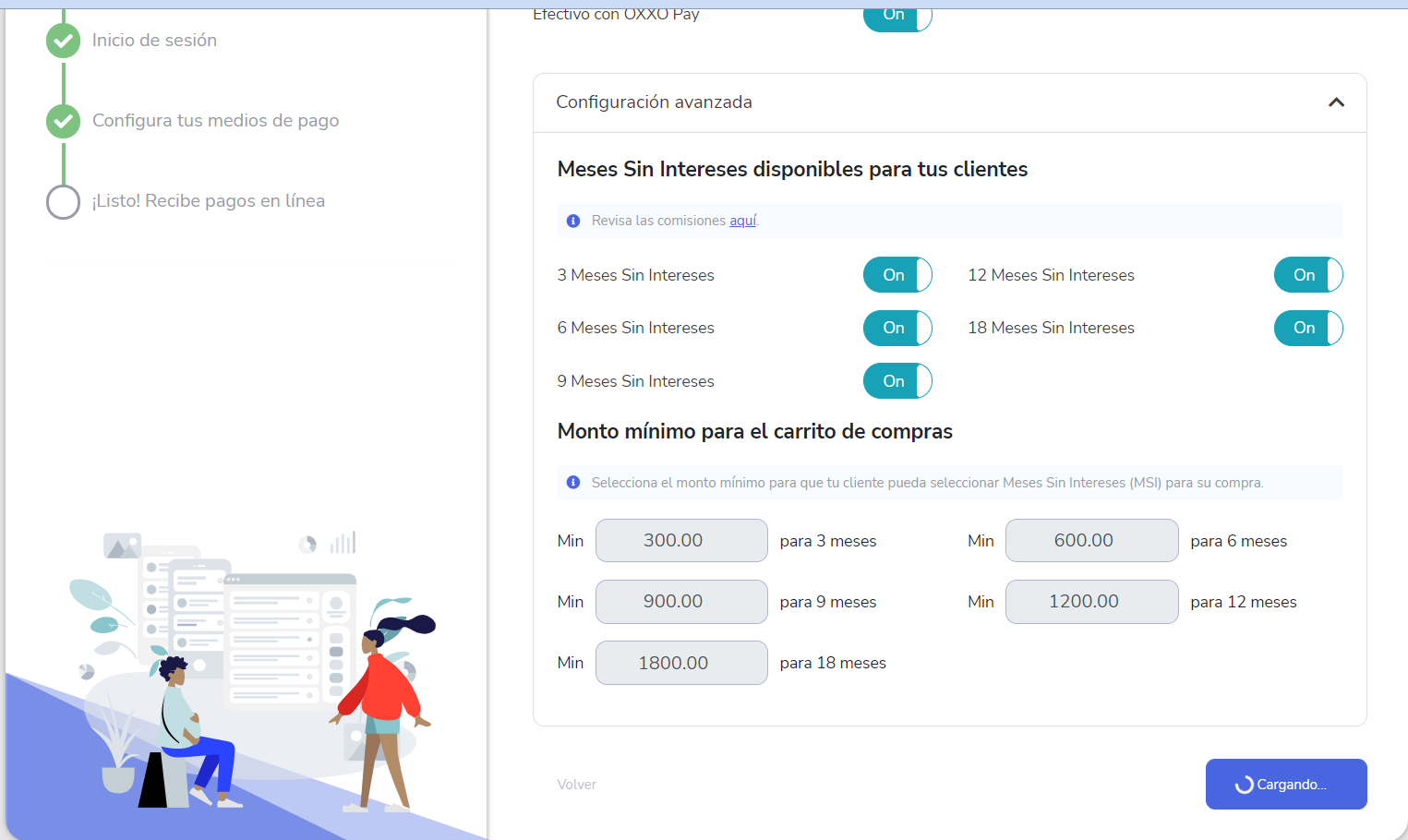
7. ¡Se ha configurado! Deberás hacer algunas modificaciones adicionales, por lo que debes dar clic en “Finalizar” para ser redirigido a tu tienda.
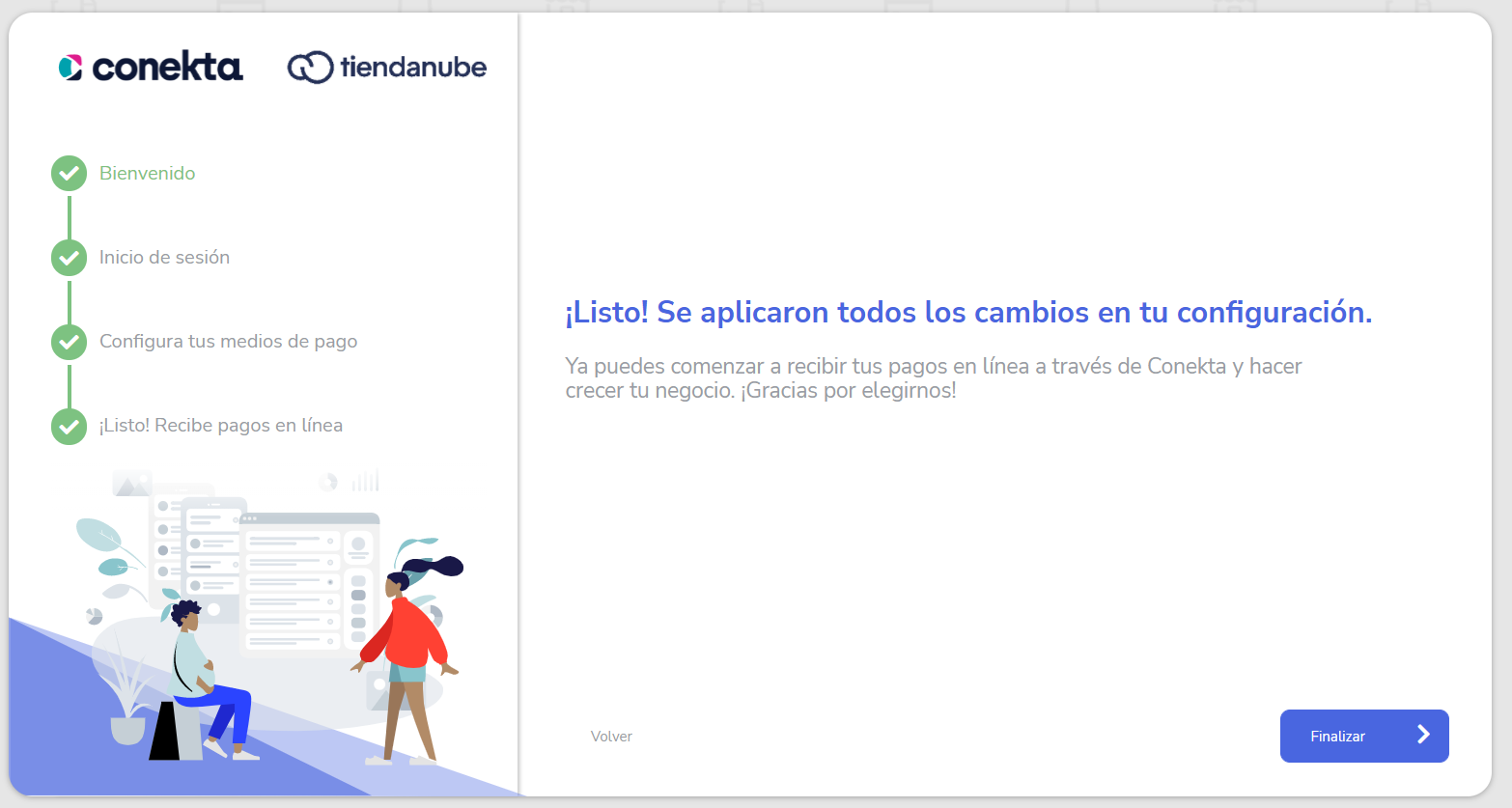
8. Desde el Administrador de tu Tiendanube, ingresar a la sección Configuración > Opciones del checkout.
9. Marcar la opción "Teléfono - Pedir teléfono de contacto". Luego, dar clic en "Guardar cambios".
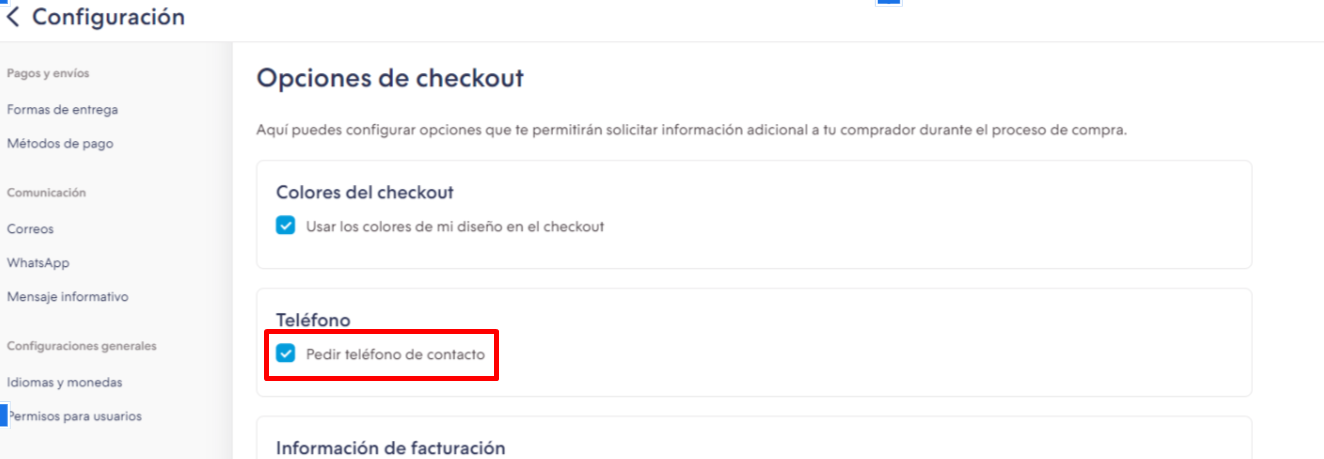
Success
Esta información es necesaria para el funcionamiento de los pagos debido a que se necesita para el análisis de las transacciones. De no ingresar el teléfono, tu cliente no podrá continuar con la compra.
¡Listo! 🙌
La aplicación ya va a estar conectada en tu Tiendanube para cobrar por tus ventas.
Success
Para asegurarte que tu cuenta está activa, debes ir a tu perfil en la página de Conekta, hacer click en "Desarrolladores" y verificar que este apagado el "modo de pruebas"
Info
Si deseas obtener mayor información acerca del funcionamiento de Conekta en tu Tiendanube, puedes checar nuestro artículo de Preguntas Frecuentes sobre el método de pago Conekta.























